Foto's afdrukken als een professional Maak afdrukken van hoge kwaliteit online of thuis
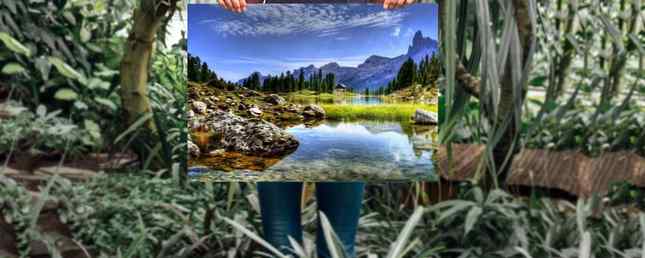
Het kan moeilijk zijn om te weten wat je tegenwoordig met je foto's moet doen. Je hebt waarschijnlijk een harde schijf met duizenden die nooit worden bekeken. En nog honderden andere dingen die je op sociale media zet in de hoop dat iemand ergens iets opmerkt.
Nou, hier is het ding: geen enkel aantal Facebook- of Instagram-gebruikers kan de enorme voldoening halen om je favoriete foto te printen en aan je muur te hangen.
Het is zo eenvoudig en betaalbaar om foto's af te drukken De 10 meest betaalbare websites voor het online afdrukken van digitale foto's De 10 meest betaalbare locaties voor het online afdrukken van digitale foto's Gedrukte foto's zijn veel beter dan naar een digitaal scherm te staren. Maar waarom zou u printen in een fotoshop van een uur als u ze online kunt laten drukken en afleveren? Lees verder . En met een paar keuzetips kunt u ervoor zorgen dat u steeds weer prints van professionele kwaliteit krijgt.
Bijsnijden naar de juiste vorm
Bijsnijden is een van de snelste en gemakkelijkste bewerkingen die u kunt uitvoeren om uw foto's te verbeteren. U kunt bijsnijden om ongewenste objecten uit de opname te verwijderen en de compositie aan te halen.
Als u online foto's deelt, kunt u deze uit de losse hand bijsnijden zonder dat u zich zorgen hoeft te maken over de resulterende beeldverhouding van uw afbeelding. Wanneer u bijsnijdt om af te drukken, is het gebruik van een vaste verhouding essentieel.

Bij het zoeken naar de beste plek om foto's af te drukken, zult u ontdekken dat alle online services u beperken tot een bepaald aantal beeldverhoudingen. Druk thuis af en je hebt nog steeds minder opties.
U moet dus altijd beslissen welk formaat u wilt afdrukken voordat u begint met bijsnijden. Met fotoservices worden afbeeldingen bijgesneden die niet op uw doelpapier passen. Maar het is beter om het van tevoren te doen, dus u hebt de volledige controle over de resultaten.

Met de meeste beeldbewerkingsprogramma's kunt u een vaste verhouding instellen bij het bijsnijden. In Photoshop en Lightroom en in Foto's op een Mac kun je een aangepaste verhouding invoeren zodra je de hebt geselecteerd Gewas tool. Google Foto's geeft u slechts een paar vooraf ingestelde keuzes. U kunt beter uw foto downloaden en deze elders bijsnijden.
Begrijp de afdrukresolutie
Voor afdrukken van hoge kwaliteit moeten uw foto's een voldoende hoge resolutie hebben. Snijd een foto te zwaar bij en u raakt details kwijt en kunt zelfs eindigen met gepixelde afdrukken. Om dit probleem te voorkomen, moet je het begrijpen afdrukresolutie.
De afdrukresolutie wordt gemeten in dpi of dots-per-inch. Het laat zien hoeveel inktstippen in elke centimeter van uw document worden afgedrukt.

Voor foto's wilt u een resolutie van 300 dpi of hoger targeten voor maximale kwaliteit. Je kunt wegkomen met 200 dpi, zij het met een klein detailverlies als je heel goed kijkt. Alles onder de 200 en je kunt eindigen met een merkbaar gedegradeerde afdruk.
Er zijn een paar uitzonderingen waar een lagere dpi nog steeds kan werken:
- Wanneer u zeer grote afdrukken maakt. Deze zijn ontworpen om van verder weg te worden bekeken, dus kleine details zijn minder belangrijk.
- Afdrukken naar canvas. Canvas is vergevingsgezinder voor lagere resoluties en canvasprinters kunnen sowieso met een lagere dpi worden uitgevoerd.
Hoe de afdrukresolutie van een foto te berekenen
Neem de breedte van uw afbeelding in pixels en deel deze in inches over de breedte van de gewenste afdruk. Dus, als u een afbeelding van 3000 x 2500 pixels afdrukt op 12 inch bij 10 inch: 3000/12 = 250. Uw afdrukresolutie is 250 dpi.
Merk op dat als de dpi te laag is, het resamplen van de afbeelding om deze groter te maken de kwaliteit niet zal verbeteren. Je zou beter af kunnen drukken op een kleiner formaat, een andere foto kiezen, of opnieuw uitsnijden.
Zorg ervoor dat uw foto's niet donker worden afgedrukt
Een van de grootste klachten die u waarschijnlijk zult hebben over het afdrukken van foto's, is dat de afbeeldingen te donker worden. Het kan gebeuren of u nu online of thuis afdrukt.

De belangrijkste reden waarom dit gebeurt, is dat het scherm dat u heeft gebruikt om uw foto's te bewerken, niet goed is gekalibreerd. We hebben allemaal de neiging om onze desktop- en telefoonschermen op een hoger niveau te zetten, omdat het er leuker uitziet. Maar een helder scherm zorgt er ook voor dat foto's er helderder uitzien. Dus, wanneer je ze bewerkt, zal je waarschijnlijk de belichtingsinstelling verminderen, waardoor je een onderbelicht beeld krijgt.
De beste manier om dit te omzeilen is om uw monitor te kalibreren. Er zijn veel zeer effectieve, gratis online hulpmiddelen 5 Online hulpmiddelen om te helpen uw monitor te kalibreren 5 Online hulpmiddelen om uw monitor te kalibreren De waarde van een goede monitor gaat verloren als u de pijn niet neemt om uw monitor zorgvuldig te kalibreren. Hier zijn vijf online kalibratietools om het proces gemakkelijker te maken. Lees meer dat u kan helpen dit te doen. Voor meer nauwkeurigheid kunt u ook een hardwarekalibratie-apparaat kopen Wat is monitorkalibratie en hoe zorgt het ervoor dat uw foto's er beter uitzien? Wat is monitorkalibratie en hoe zorgt het ervoor dat uw foto's er beter uitzien? Kalibreren van een monitor zorgt ervoor dat kleuren nauwkeurig worden weergegeven, evenals consistent op elk scherm, zelfs wanneer ze worden afgedrukt. Lees verder .
Als dat niet lukt, gebruik dan het histogram om ervoor te zorgen dat uw foto's goed worden belicht, in plaats van te beoordelen op basis van het oog. We hebben een handleiding voor het begrijpen van het histogram Histogrammen begrijpen en werken in Adobe Lightroom Histogrammen begrijpen en ermee werken in Adobe Lightroom Als u Adobe Lightroom gebruikt om uw foto's te bewerken, is het histogram een hulpmiddel waarmee u vertrouwd moet raken. Lees meer als u meer wilt weten.

Over het algemeen duiden gegevens gewogen aan de linkerkant van het histogram een donkerder beeld aan. Gegevens die aan de rechterkant zijn gewogen, suggereren dat de afbeelding lichter is. Een gelijkmatige spreiding over het gehele histogram betekent vaak, maar niet altijd, een correct belicht beeld.
Zachte proofing in Lightroom
Lightroom heeft een minder bekende functie genaamd Soft Proofing, wat erg handig kan zijn voor het maken van professionele afdrukken. Je kunt het activeren in de Ontwikkelen module, door te klikken op de Zachte proofing knop onderaan het scherm.

Wat het doet, is om u een voorbeeld te laten zien van hoe uw foto zal worden afgedrukt. Het geeft aan of uw foto donkerder zal zijn dan u verwacht, of dat er kleuren of tonen zijn die uw printer niet aankan.
Zachte proefdruk werkt het beste met een printerprofiel dat overeenkomt met de instellingen en mogelijkheden van uw printer. Sommige professionele afdrukservices maken deze downloadbaar. Kijk voor meer reguliere drukkerijen op drycreekphoto.com.
Verscherpen voor afdrukken
Uw afbeeldingen moeten vaak worden verscherpt voordat u ze afdrukt, vooral als u ze in RAW Budding Photographer hebt gefotografeerd? Hier is waarom je zou moeten schieten Raw Budding Photographer? Dit is waarom je Raw zou moeten fotograferen. Elke dSLR, prosumer en zelfs een aantal high-end compactcamera's hebben de mogelijkheid om onbewerkte afbeeldingsbestanden op te slaan. Dit is niet alleen een hogere beeldkwaliteit, het is een geschenk van de fotografie-goden. Lees verder . Er is geen one-size-fits-all oplossing voor het slijpen. Verschillende foto's hebben verschillende bedragen nodig, afhankelijk van hoeveel detail en contrast ze hebben, en hoe groot u van plan bent ze af te drukken. Grotere afdrukken hebben meestal meer verscherping nodig dan kleinere.
Het is iets waar je mee moet experimenteren. Een goed uitgangspunt is om hoger te kiezen Bedrag en lager Radius instellingen voor afbeeldingen met veel detail en lager Bedrag en hoger Radius instellingen met minder details.
Zorg ervoor dat u inzoomt op 100 procent wanneer u verscherpt. Beelden die zijn uitgezoomd, hebben veel meer verscherping nodig voordat u de effecten begint te zien.

Sommige online afdrukservices passen correcties toe zoals standaard verscherping. Zorg ervoor dat u deze optie uitschakelt als u uw foto's zelf gaat bewerken. U wilt niet dat twee sets bewerkingen op uw afbeeldingen worden toegepast.
Als u van plan bent foto's vanaf uw telefoon af te drukken, is het onwaarschijnlijk dat u ze moet verscherpen. Telefoons schieten in JPEG en worden automatisch geslepen. Alleen als je in RAW fotografeert, moet je je telefoonfoto's verwerken.
Mat versus vers: wat moet er worden afgedrukt
De beste professionele fotoafdrukservices bieden allemaal verschillende soorten producten waarop u kunt afdrukken. Meestal druk je af op papier en heb je de keuze tussen glanzend of mat. Tot op zekere hoogte is uw beslissing een kwestie van smaak, hoewel er voor en tegen beide zijn.

Glanzende afdrukken
- Reflecteer licht, dus produceer helderdere kleuren en meer contrast
- Zorg voor een hoger dynamisch bereik om levendigere foto's te maken
- Kan meer detail in foto's verwerken
- Trek vingerafdrukken aan
- Heb zware reflecties waardoor ze in een bepaald daglicht moeilijk te zien zijn
Glanzende afdrukken zijn ideaal voor felle kleurenfoto's, zoals landschappen. Ze zijn ideaal voor kleinere afdrukken en die u niet achter glas gaat kaderen.
Matte afdrukken
- Produceer meer gedempte kleuren met een minder pittige look
- Hebben een lager dynamisch bereik, wat resulteert in beelden met een lager contrast
- Zijn niet-reflecterend en kunnen dus aan de muur in de buurt van ramen worden opgehangen
- Wordt door sommigen beschouwd als het aanbieden van een meer professionele uitstraling
Matte prints zijn ideaal voor zwart en wit, of meer ingetogen afbeeldingen. Ze kunnen achter glas worden gemonteerd en u hoeft zich niet zo druk te maken om reflecties.

Sommige online fotoafdrukken bieden semi-glanzend of satijnpapier. Dit zit tussen de twee hoofdopties. Het heeft een deel van de punch en het detail van de glans zonder de overmatige reflectie.
Foto's afdrukken vanaf uw telefoon
Het is handiger dan ooit om foto's vanaf uw iPhone of Android-telefoon af te drukken zonder ze naar uw bureaublad te hoeven verplaatsen om ze af te maken. Als je een Lightroom-gebruiker bent, kun je deze op een professioneel niveau bewerken in Lightroom CC. Hoe de nieuwe Lightroom CC te gebruiken: de basisprincipes die je moet weten Hoe de nieuwe Lightroom te gebruiken CC: de basisprincipes die je moet weten Wil je leren gebruik de nieuwe Lightroom CC? Hier volgt een kort overzicht van alle functies die u nodig hebt, evenals enkele hulp bij het navigeren door de nieuwe interface. Lees verder . Of u kunt uw opnamen net zo gemakkelijk rechtstreeks uit de camera afdrukken.
Alle moderne thuisfotoprinters gebruiken nu Wi-Fi. Sommigen maken gebruik van Apple's AirPrint-technologie, speciaal ontworpen voor draadloos afdrukken van foto's. En veel hebben hun eigen apps die het hele proces vereenvoudigen. In sommige gevallen kunt u zelfs afdrukken als u niet thuis bent.
Alle belangrijke online afdrukservices nemen uploads rechtstreeks van uw telefoon. De meeste hebben ook speciale apps om het nog eenvoudiger te maken.

Voor goedkope digitale afdrukken is FreePrints de moeite van het bekijken waard. Het is verkrijgbaar in de Verenigde Staten en het Verenigd Koninkrijk en biedt u elke maand maximaal 85 gratis 6 × 4-afdrukken. U hoeft alleen te betalen voor grotere maten.
Foto's thuis of online afdrukken?
Als u tenslotte op zoek bent naar waar u digitale foto's kunt afdrukken, kunt u besluiten of u online of thuis wilt afdrukken.

De goedkoopste plek om foto's te printen is vrijwel zeker online. De meeste bedrijven geven u 40 of 50 gratis afdrukken alleen voor aanmelding. Ze hebben ook lage prijzen voor afdrukken van standaardformaat die u elders niet kunt evenaren. Ergens zoals Walmart, bijvoorbeeld, zal je 6 × 4-afbeeldingen voor negen cent per stuk afdrukken. Een pakje fotopapier kost zoveel, terwijl printerinkt Printer inkt bespaart en langer houdbaar is Printer inkt besparen en het langer laten duren Meer lezen is notoir prijzig.
Natuurlijk printen de meeste fotoprinters ook andere documenten en functioneren ze ook als scanners. Als u deze dingen gebruikt, is het misschien nog steeds de moeite waard om thuis af te drukken. Als u alleen foto's afdrukt, is dit misschien niet het geval.
HP Envy 4520 draadloze all-in-one fotoprinter met mobiel printen, HP Instant Ink en Amazon Dash Replenishment Ready (F0V69A) HP Envy 4520 draadloze all-in-one fotoprinter met mobiel printen, HP Instant Ink & Amazon Dash Replenishment Ready ( F0V69A) Nu kopen bij Amazon $ 99.75
En prijs is niet alles. Er is enig plezier te beleven bij het beheren van het hele creatieve proces - fotograferen, bewerken en afdrukken - in plaats van alleen een reeks foto's te uploaden en een paar dagen te wachten om ze terug te krijgen. Afdrukken vanuit huis stelt u zeker in staat meer te experimenteren met uw fotografie.
Ontvang elke keer de beste afdrukken
U hoeft geen professional te zijn om professionele normen voor het afdrukken van foto's te krijgen. Slechts een paar aanpassingen voordat u aan de slag gaat, zorgen ervoor dat u elke keer weer perfecte afdrukken krijgt.
Uw foto's afdrukken is de beste manier om uw fotografische foto opnieuw te maken 6 Inspirerende 365-daagse fotografieprojecten voor uw creatieve Mojo 6 Inspirerende 365-daagse fotografieprojecten voor uw creatieve Mojo Elk fotografieproject dat meer dan een jaar duurt, is indrukwekkend. Maar laten we het opsplitsen naar een enkele dag en een enkele taak - een enkele foto elke dag voor slechts een jaar. Lees verder . Je voelt je beter over je capaciteiten en het is inspirerender dan ze gewoon op Instagram te plaatsen, waar ze vechten om aandacht met de andere honderd miljoen afbeeldingen die elke dag worden geüpload..
Meer informatie over: fotografie, afdrukken.


